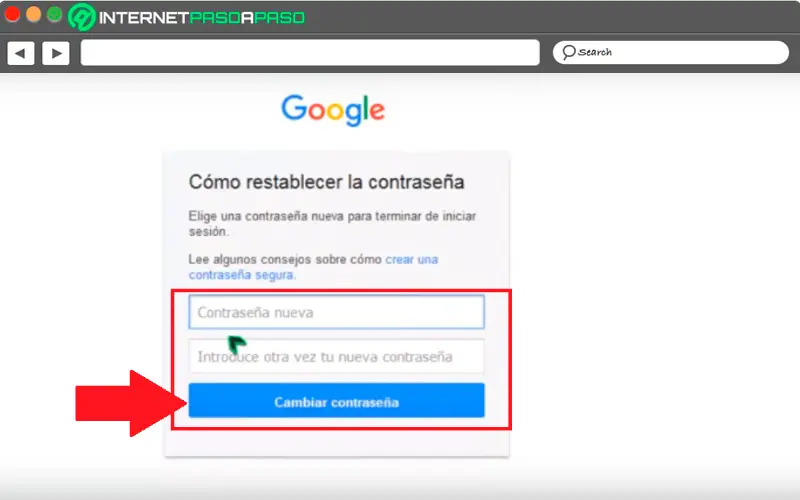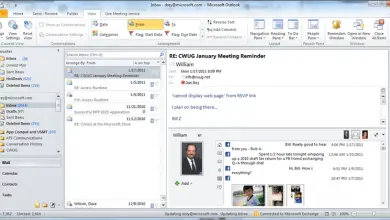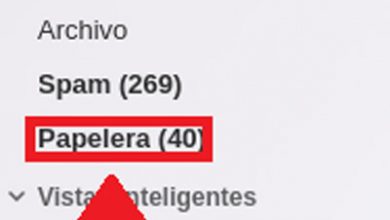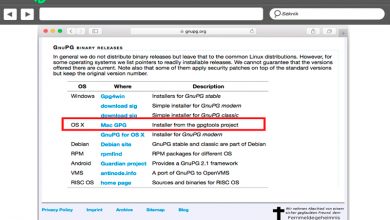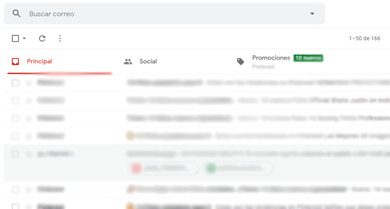Hoe herstel ik het Gmail-account als ik de gebruikersnaam en het wachtwoord ben vergeten? Stap voor stap handleiding
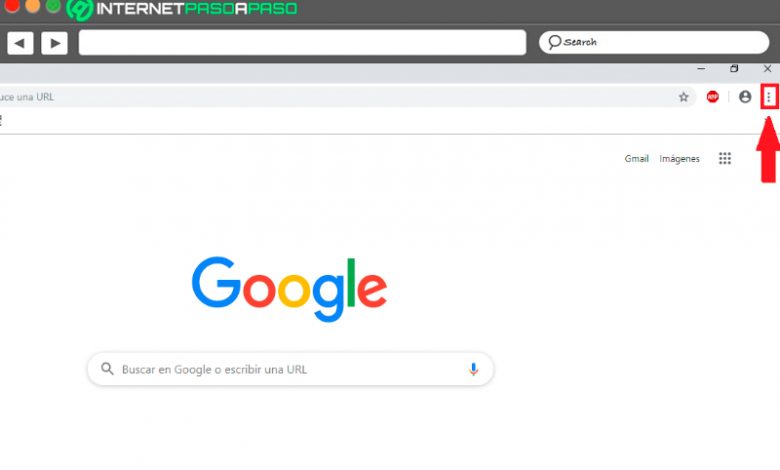
In het algemeen, bij vele gelegenheden, wachtwoorden een beetje vreemd en moeilijk te vergeten zijn geplaatst , wat uiteindelijk een probleem wordt, vooral als we ze niet vaak vangen. Dit soort ongemak komt vooral voor bij Emailaccounts.
Als dit jou en jou is overkomen ne je onthoud de toegangscode en waar je niet in kunt komen je inbox Gmail , hier zullen we je de belangrijkste methoden leren, zodat je kunt herstel je account snel en gemakkelijk.
Het verlies van toegang tot Gmail kan een probleem worden, omdat dit account ook wordt gebruikt voor gaan naar Google Foto's , Google Play , Google Drive en vele anderen Google-services . Daarom, als u het zich niet herinnert uw toegangscode, volg dan de stappen die we u hieronder zullen leren:
Waar moet ik rekening mee houden voordat ik mijn Gmail-account probeer te herstellen?
Wanneer we ons registreren op een online platform, komen we meestal een reeks beveiligingsregels en -beleid die we moeten accepteren voordat we het account aanmaken. In het geval van Gmail, het is geen uitzondering , en dit is hoe dit platform van messaging heeft een set van voorschriften die uitleggen de redenen waarom uw account kan worden opgeschort of verwijderd , een van hen is gebrek aan inactiviteit.
Met dit in gedachten, leggen we hier uit: wat zijn de twee elementen? om rekening mee te houden wanneer u wilt uw e-mail ophalen van Google .
inactieve tijd
zoals wij eerder vermeld, de een van de belangrijkste factoren waardoor je verlies je e- mail is het gebrek aan inactiviteit in ce . Inderdaad, veel gebruikers creëren voortdurend valse accounts gewoon voor registreren op andere websites , wat resulteert in een groot aantal ongebruikte e-mailadressen.
In overeenstemming hiermee, het Google-systeem heeft voor dit type rekening een preventieve maatregel genomen en heeft daarom besloten om: e-mails met een bepaalde inactiviteit elimineren, wat toestaat controle spam .
Daarom, als u een Gmail-account daar bestaat al heel lang en je hebt het niet meer gebruikt, het kan dat uw e-mail is verwijderd door de technische ondersteuning. In dit geval moet u contact met hen opnemen.
Te gebruiken apparaat
Het tweede punt om te overwegen en misschien wel het belangrijkste is de is apparaat dat u kunt gebruiken om uw account te herstellen. Si jullie hebben, u heeft simplement uw toegangswachtwoord vergeten of verloren en wat je wenst herstel je account , is het noodzakelijk dat deze procedure wordt uitgevoerd vanaf een vertrouwd apparaat , dat wil zeggen, op een apparaat waarop u eerder uw e-mail hebt geopend.
En effet, Google detecteert op welke apparaten u vaak inlogt. je probeert herstel je woord de passe met apparaat dat je eerder hebt gebruikt, zal Google zich veiliger voelen, maar als het tegenovergestelde gebeurt, het accountherstelproces kan moeilijker zijn. , aangezien Google eerst moet Verifieer uw identiteit .
Het is een manier om meer veiligheid bieden aan zijn gebruikers , aangezien iedereen zou kunnen proberen om verander je woord de passe vanaf een ander apparaat en zo hack je account . Daarom, als je dat wilt uw berichtgegevens herstellen, probeer het te doen vanaf uw mobiele apparaat of de jouw computer .
Stappen en methoden om Gmail-account te herstellen zonder wachtwoord of gebruiker te kennen
Daarom, als je e-mailadres is nog actief maar dat Je gebruikersnaam of wachtwoord vergeten, je kunt het daar proberen op verschillende manieren opnieuw toegang krijgen. Houd er rekening mee dat dit type procedure enigszins vervelend kan zijn, omdat Google vraagt meestal om andere accountgegevens verzekeren de identiteit van de persoon die probeert deze wijziging door te voeren.
Echter, als de rekening van jou is, je zult zeker geen probleem hebben om elk van de vragen als technische ondersteuning kan je moeilijke vraag . Met dat in gedachten, leggen we hier uit: drie verschillende manieren om weer toegang te krijgen tot je Gmail .
Wachtwoorden controleren die zijn opgeslagen in de browser
In het geval dat je bent je wachtwoord vergeten om toegang te krijgen tot je mailbox , het beste wat je eerder kunt doen contact opnemen met technische ondersteuning is om te controleren of zei wachtwoord is opgeslagen in de browser van uw keuze . Om dit te doen, moet u de configuratie openen en ervoor zorgen dat uw browser deze heeft opgeslagen toegang tot informatie . Om deze methode uit te voeren, volgt u gewoon de stappen die we u hieronder zullen leren:
Google Chrome
Als u de Kopen Google Reviews Chrome Navigateur , zal het nodig zijn om ga erin zijn parameters en controleer of deze gegevens er zijn opgeslagen, Ga daarvoor als volgt te werk:
- Het eerste wat u moet doen, is klikken op de drie verticale punten gelegen in de rechterbovenhoek van de browser .
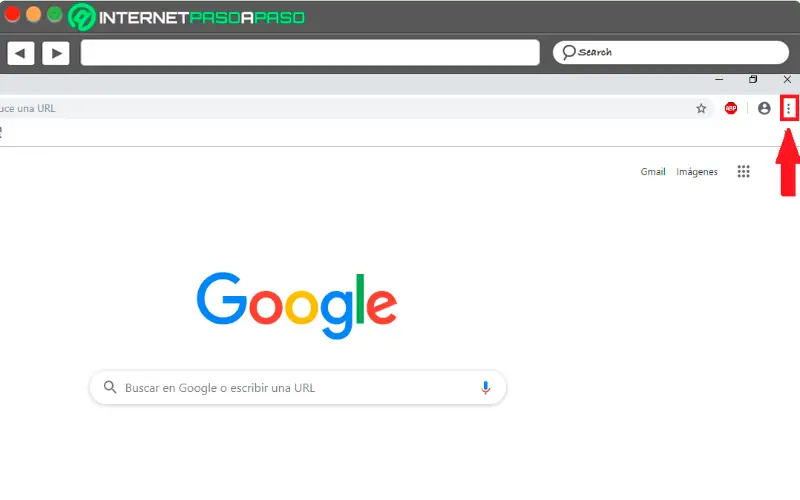
- Daar wordt een menu weergegeven waarin u de optie selecteert "Configuratie".
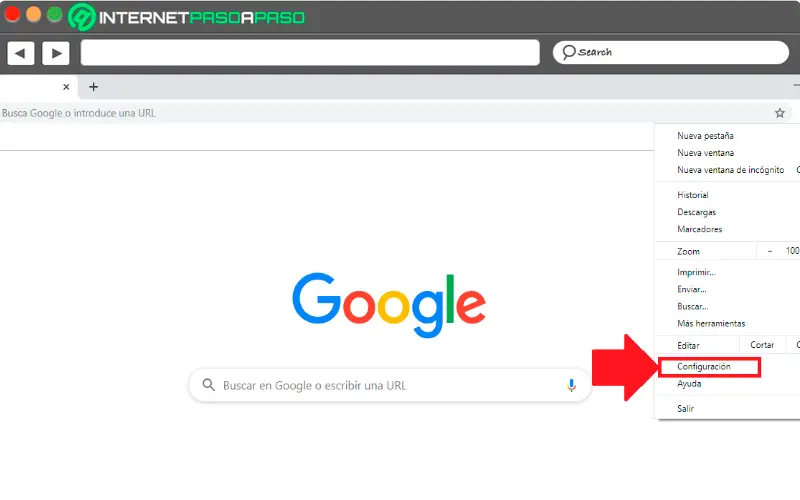
- Nu vindt u in het nieuwe venster dat op het scherm verschijnt de Sectie "Automatisch aanvullen" en sectie "Wachtwoord".
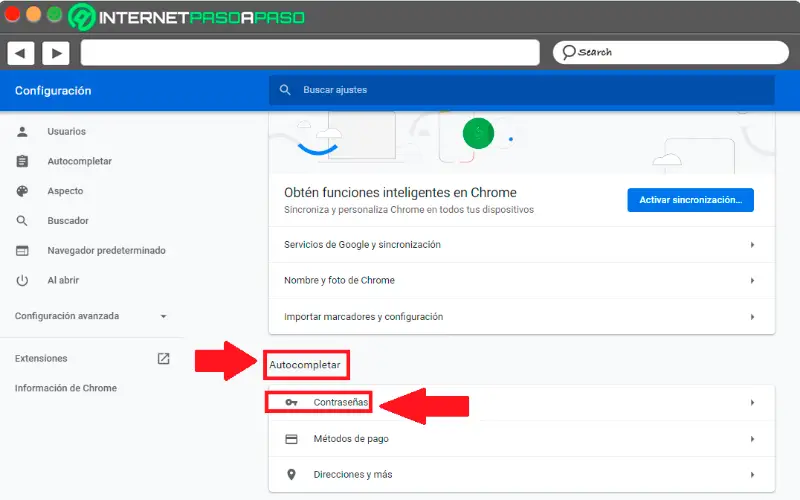
- Daar wordt een nieuw venster geopend waar u de websites vindt die: wachtwoord opslaan automatisch en een andere lijst van websites die het niet registreren.
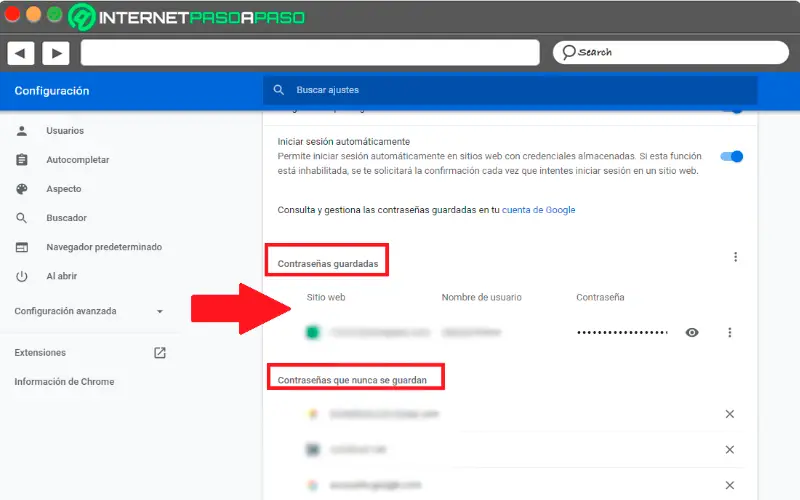
- In het geval dat je Gmail-e-mail verschijnt in de lijst met opgeslagen wachtwoorden, het klik gewoon op de optie "Scherm" , dit zal je toelaten ken je wachtwoord en zo uw e-mailadres opnieuw kunt invoeren.
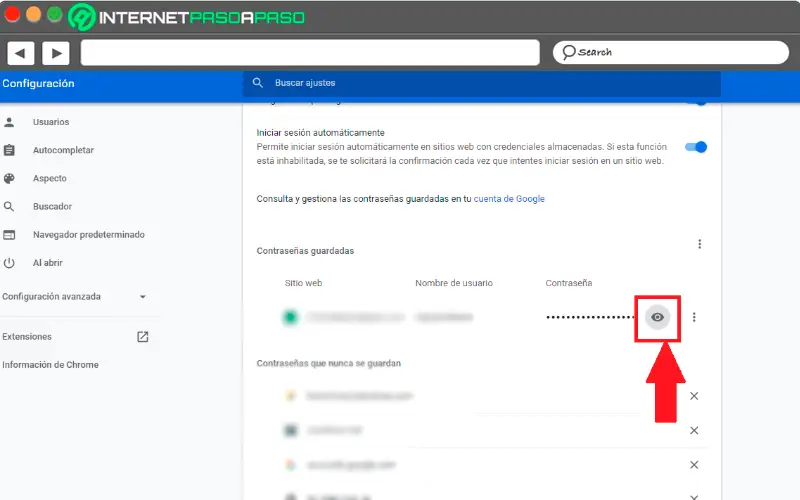
Mozilla Firefox
Als u een van de gebruikers bent die liever gebruikt le Mozilla Firefox-browser , heb je ook de mogelijkheid om controleer of uw browser uw e-mailwachtwoord heeft opgeslagen . Dit zal je toelaten de toegangssleutel ophalen van zeer eenvoudige en snelle manier en zonder contact op te nemen Technische ondersteuning voor Gmail .
Par conséquent, volg de stappen die we hieronder zullen uitleggen:
- Ga naar de browser Firefox En klik op de drie verticale lijnen bevindt zich rechtsboven in uw scherm.
- Daar wordt een menu met verschillende opties weergegeven, selecteer in dit geval de sectie "Opties".
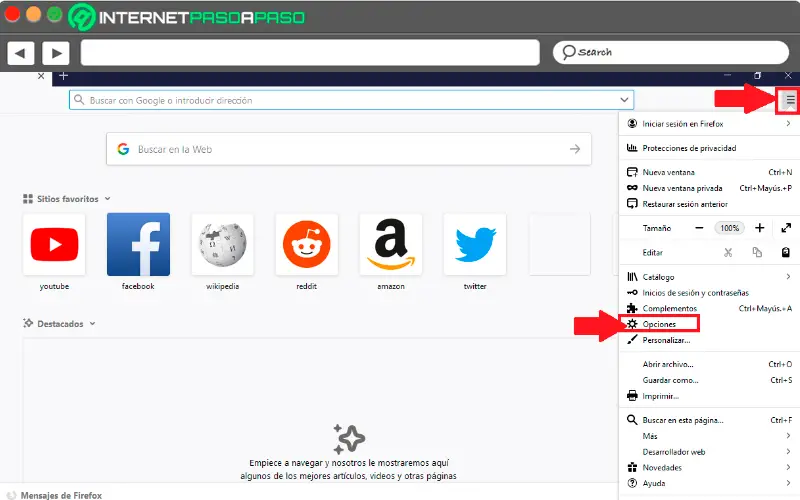
- In het raam «Opties» , selecteer sectie "Privacy en veiligheid" bevindt zich in het menu aan de linkerkant van uw scherm.
- Nu scrol je met behulp van de muis naar de onderkant van het scherm en krijg je de sectie "Gebruikers en wachtwoord" et selecteer "Geregistreerde accounts".
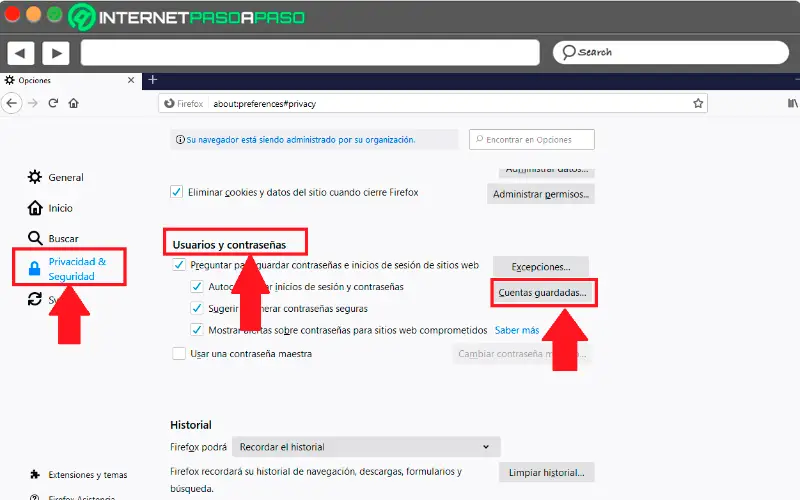
- dan een nieuw venster verschijnen waar alle de verbindingen wordt weergegeven aan de linkerkant van uw scherm , je zal vinden gebruikers en wachtwoorden dat je binnenkwam Firefox . Om het wachtwoord te zien, selecteert u gewoon de optie "Laat wachtwoord zien" .
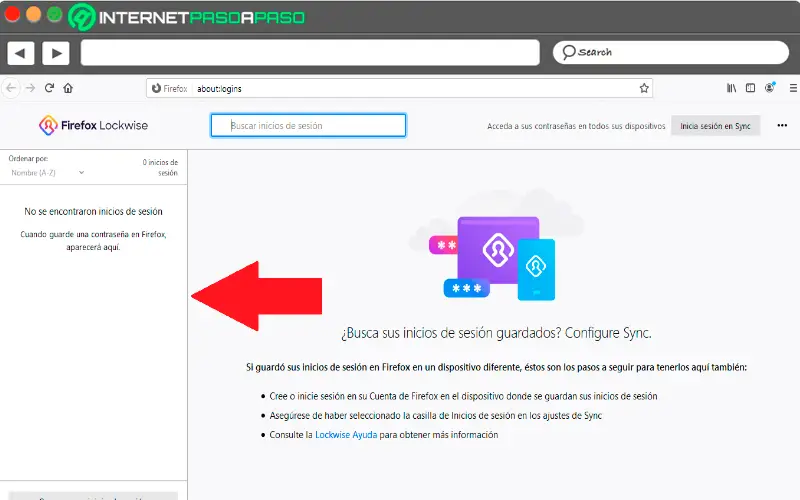
Herstel wachtwoord zonder telefoon
Een andere manier om herstel uw Gmail-e-mailwachtwoord is via de mobiele telefoon, deze methode bestaat uit het niet vragen om aanvullende informatie tijdens het proces, hetzij in de vorm van form e-mail of extra telefoonnummer, die worden gevraagd wanneer het genoemde account wordt aangemaakt.
Deze gegevens worden met name gevraagd voor dit type proces, waarbij ofwel: uw telefoonnummer of een extra e-mail is verzonden link zodat je kunt Verander uw wachtwoord.
Daarom, als we niet hebben e-mail of extra telefoonnummer en dat wensen we het wachtwoord van de e-mail herstellen, we kunnen dit doen door de volgende stappen te volgen:
- Om te beginnen moet je naar de hoofdpagina van . gaan Gmail pakken uw toegangsgegevens . Hierin dient u eerst uw e-mailadres in te vullen en op . te klikken "Als vervolg op".
"UPDATE ✅ Moet u leren hoe u uw Gmail-account kunt herstellen zonder gebruikersnaam en wachtwoord? ⭐ VOER HIER IN ⭐ en ontdek hoe je het doet ✅ EENVOUDIG en SNEL ✅ »
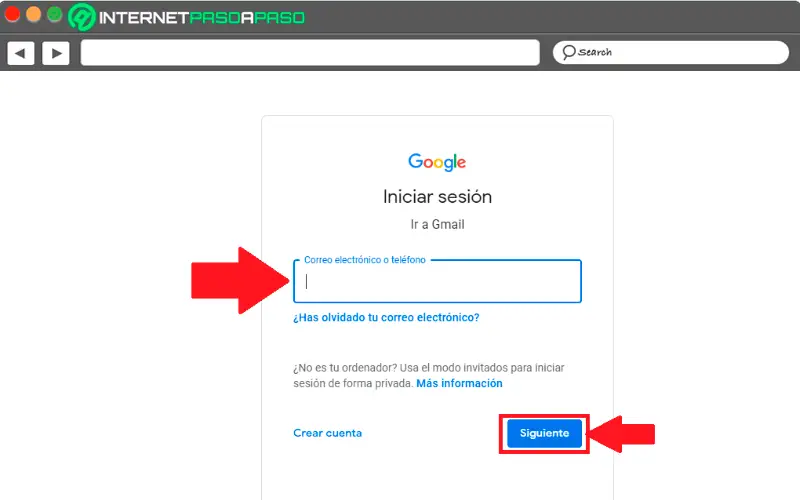
- In het nieuwe venster dat op het scherm verschijnt, moet u: voer uw wachtwoord in. maar zoals we zijn vergeten, klikken we op de optie onderaan "Uw wachtwoord vergeten".
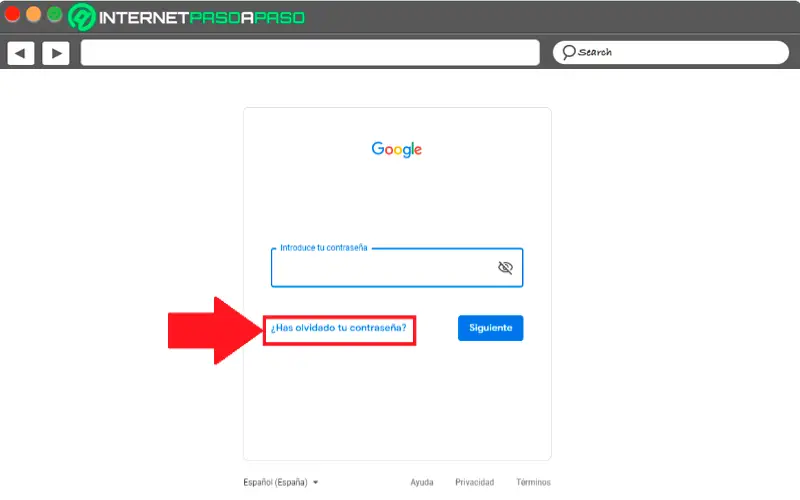
- Er verschijnt nu een nieuw venster waarin staat dat u dit moet doen voer een van de wachtwoorden in die je op het platform hebt gebruikt - google formulier , als u zich een van hen herinnert, het herstelproces gaat veel sneller en gemakkelijker. Als u het zich echter niet meer herinnert, selecteren we gewoon "Ik weet het niet".
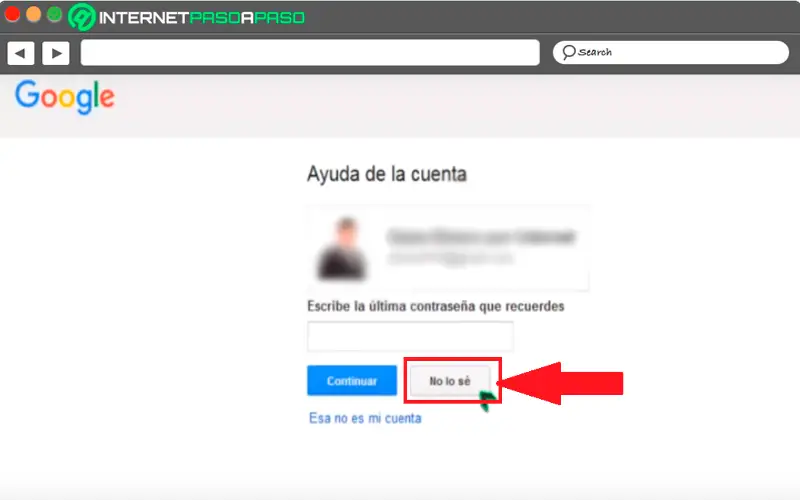
- Daarna verschijnt er een nieuwe pagina waar u hulp zult zien voor weer toegang tot uw account . Onderaan vind je twee opties voor: voer een e-mailadres in extra zodat Gmail je zal sturen de link voor het wijzigen van het wachtwoord . Houd er rekening mee dat deze e-mail afkomstig kan zijn van een vriend of familielid die u later de link zal geven.
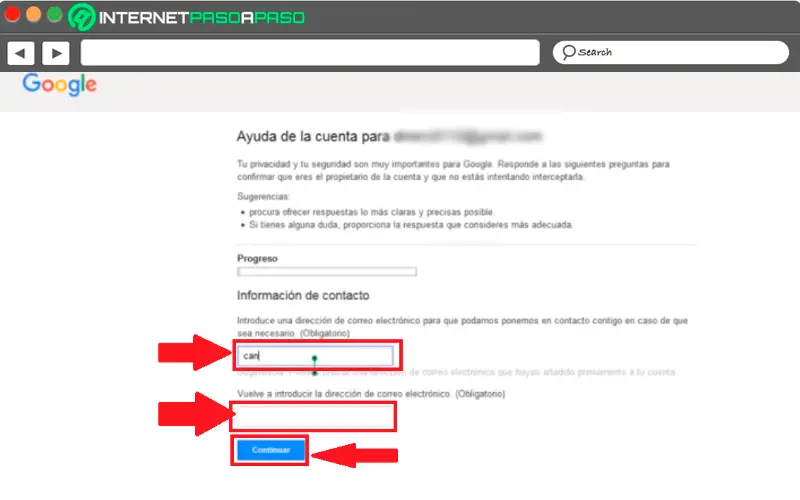
- Nu verschijnen er twee vragen, waarvan er één is: Wanneer was de laatste keer dat u zich aanmeldde bij uw Google-account? Het antwoord hoeft niet goed te zijn als je het je niet herinnert, maar als het wel moet geef een benadering zodat de vraag worden gevalideerd . De tweede vraag is om te weten wanneer heb je je Google-account gemaakt? Hier moet u specificeren: maand en jaar , als je het niet meer precies weet is het belangrijk dat je een datum heel dicht bij de echte zet.
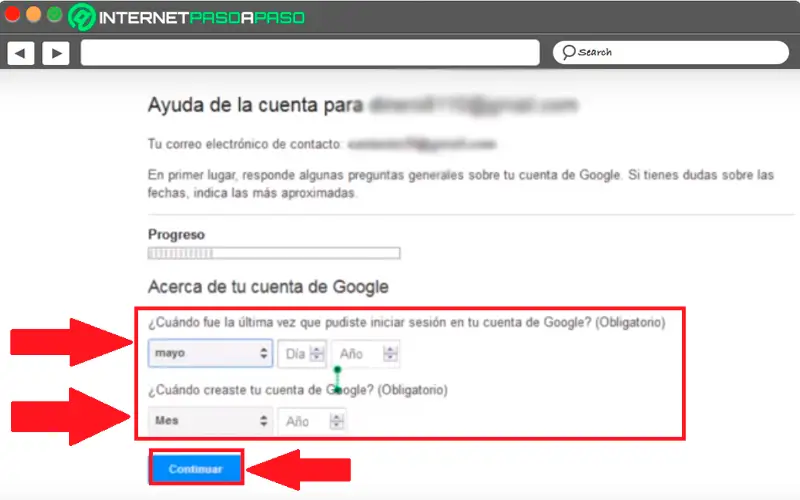
- Zodra beide vragen zijn beantwoord, klikt u op "Doorgaan".
- Dan verschijnt er een nieuw venster waarin u wordt geïnformeerd dat de e-mail voor wachtwoordherstel is verzonden naar de e-mail die: je eerder hebt toegevoegd voor stuur herstellink .
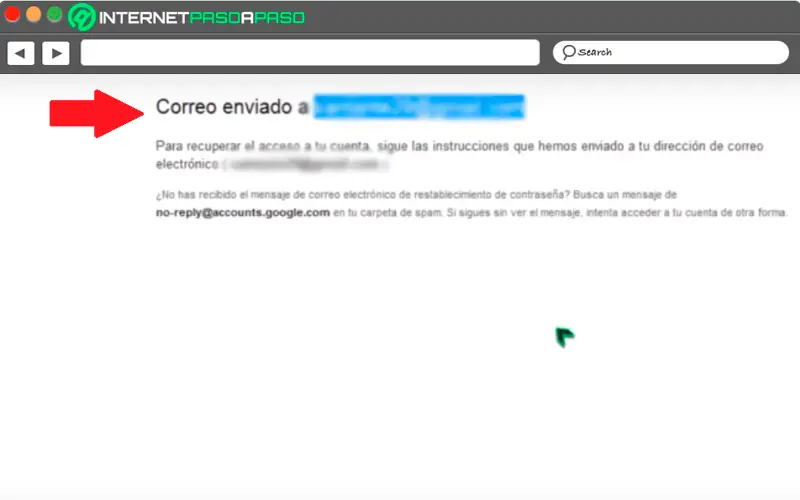
- Zodra de link is verzonden, is de volgende stap het invoeren van dit e-mailadres en zoek naar het bericht dat door Google is verzonden om de koppeling te krijgen.
- Als je het bericht hebt ingevoerd, moet je op alles klikken de blauwe link die op het scherm verschijnt om het proces voort te zetten.
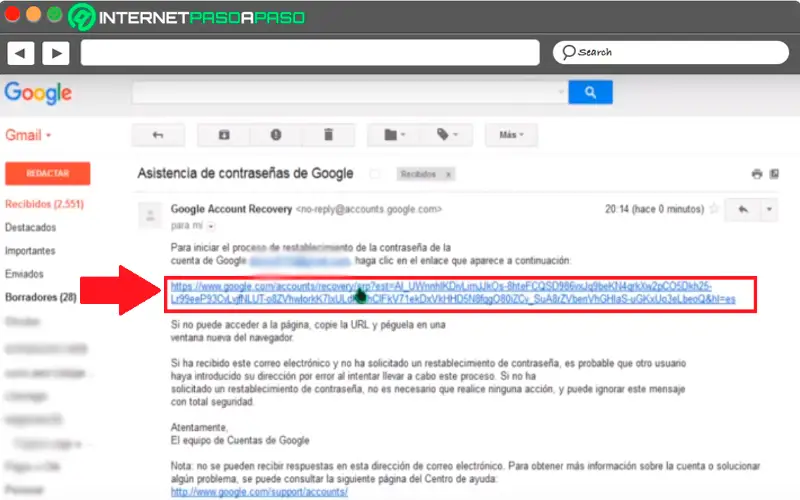
- Hier een nieuwe pagina open voor waar je een vakje voor ziet Typ uw nieuwe wachtwoord . Als je het eenmaal hebt geschreven, selecteer je gewoon "Verander het wachtwoord".